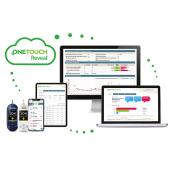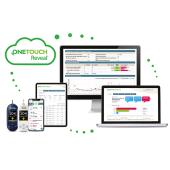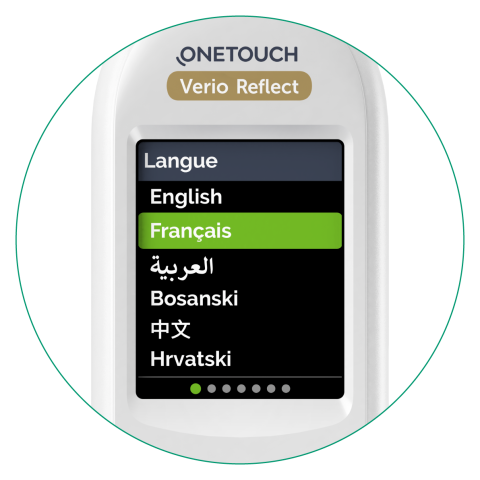
Contrôler sa glycémie, étape par étape
Ce document est réservé exclusivement à l’utilisateur du dispositif afin de favoriser le bon usage. Suivez les étapes détaillées de ce guide pour la première prise en main de votre lecteur de glycémie. IMPORTANT : Avant toute utilisation et pour plus d'information, veuillez lire le manuel d'utilisation et la notice fournis avec le système.
Vous devez configurer votre lecteur de glycémie avant d'effectuer votre premier prélèvement. Suivez les étapes ci-dessous.

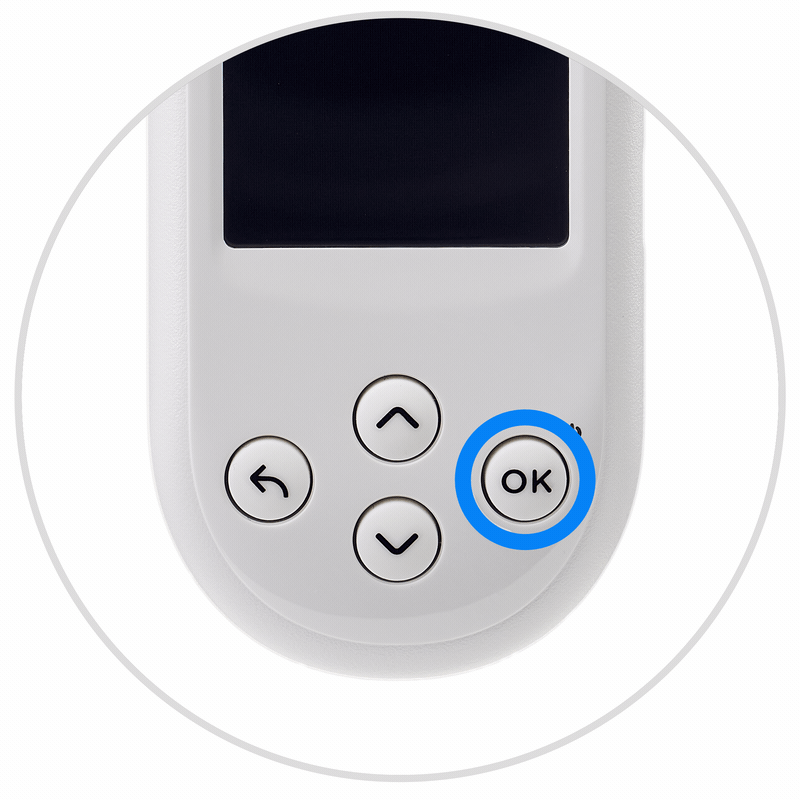
Allumez votre lecteur de glycémie
Appuyez sur le bouton OK et maintenez-le enfoncé jusqu'à ce que l'écran de bienvenue s'affiche.
Utilisez les boutons haut ou bas pour modifier chaque paramètre et appuyez sur OK pour confirmer.
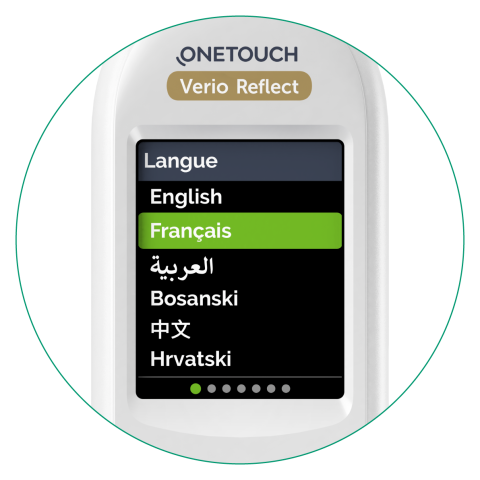
Définissez la langue
Mettez en surbrillance la langue souhaitée et appuyez sur OK pour confirmer.

Configurez votre lecteur de glycémie
Pour l'instant, choisissez NON.
Avant de télécharger l'application OneTouch Reveal®, nous allons procéder à la première installation de votre lecteur de glycémie et à votre premier contrôle de glycémie.

Réglez l’heure
Appuyez sur OK si l'heure est correcte. Sinon, sélectionnez Modifier pour changer l'heure et appuyez sur OK pour confirmer.
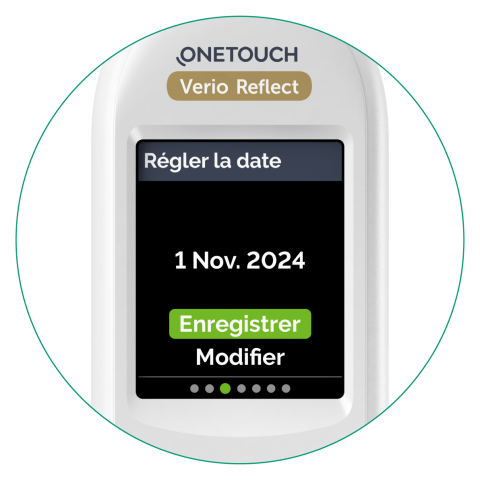
Réglez la date
Appuyez sur OK si la date est correcte. Sinon, sélectionnez Modifier pour changer la date et appuyez sur OK pour confirmer.

Confirmez ou modifiez les seuils d’objectifs "Avant repas" et "Après repas"
Votre lecteur de glycémie est préconfiguré avec des seuils d’objectifs avant repas et après repas pour vous indiquer quand une mesure de glycémie se situe à l'intérieur, en dessous ou au-dessus des seuils d’objectifs avant et après repas. Ces seuils d’objectifs sont prédéfinis, mais vous pouvez les ajuster selon les recommandations de votre médecin pour qu'ils soient personnalisés selon vos besoins. Il est important de confirmer ou de modifier les paramètres préconfigurés du dispositif selon les objectifs fixés par le médecin afin de définir l’affichage du code couleur (ColourSure® Plus).
Appuyez sur Modifier pour mettre à jour vos seuils d’objectifs ou sur OK pour confirmer.
Réglez le suivi des tests
Le suivi des tests vous permet de définir le nombre de tests que vous prévoyez de réaliser chaque jour et de suivre les progrès effectués en vue d'atteindre cet objectif.
Appuyez sur OK si l'objectif prédéfini est correct ou modifier et confirmer.
La fréquence de test est définie par le médecin selon le profil du patient, parlez-en avec lui.

Définissez l’objectif moyen sur 90 jours
Tendance 90j vous permet de définir votre objectif de glycémie moyenne sur 90 jours et de suivre la progression vers cet objectif.
Appuyez sur OK si l'objectif prédéfini est correct ou modifier et confirmer selon les conseils de votre équipe médicale.
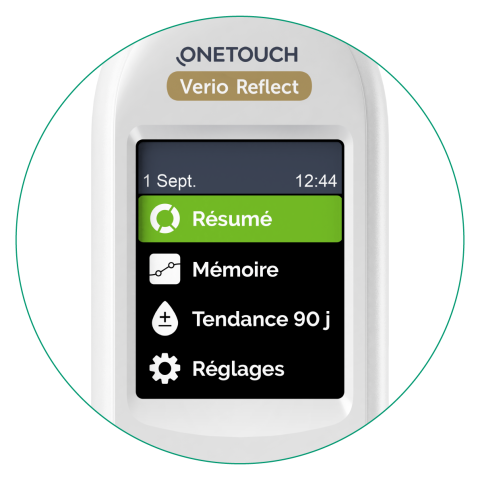
L'installation est terminée !
Vous êtes prêt à mesurer votre glycémie lorsque le menu apparaît.
Avant de mesurer votre glycémie, veillez à ce que tout soit prêt.

Se laver les mains
Utilisez de l'eau tiède et du savon pour nettoyer et éventuellement enlever le sucre si présent sur le bout de vos doigts.

Préparez l’autopiqueur
Veillez à utiliser une nouvelle lancette pour chaque prélèvement au bout du doigt pour la mesure de la glycémie.


Retirez l’embout de l’autopiqueur
Tournez légèrement l'embout situé à l'extrémité de l'autopiqueur et retirez-le en tirant dessus.

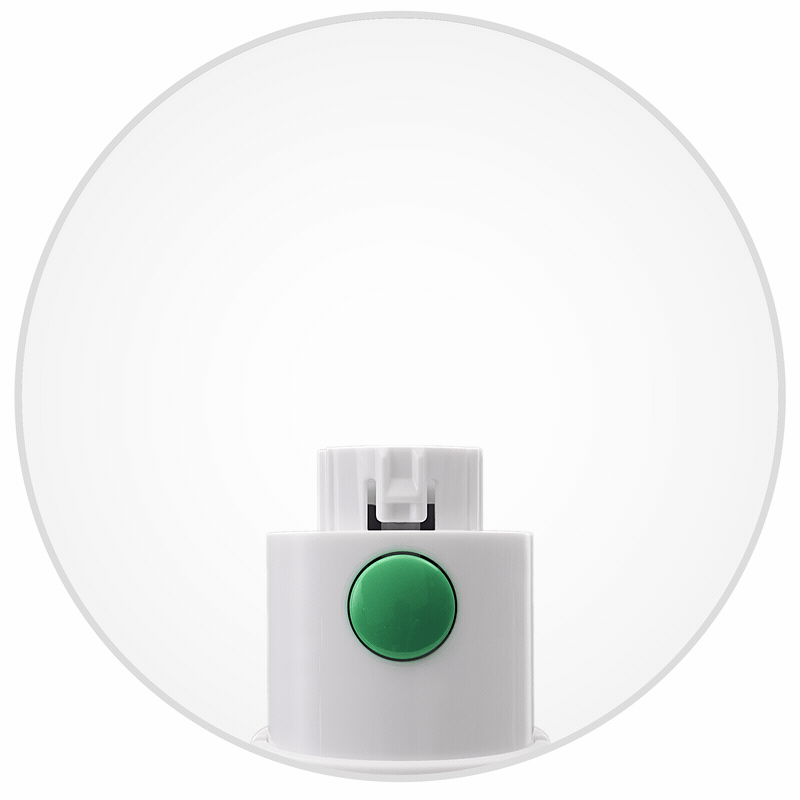
Insérez la lancette et retirez le couvercle ou disque de protection
Insérez une nouvelle lancette à chaque test et retirez le couvercle de protection en le tournant.
Conservez le couvercle pour plus tard.

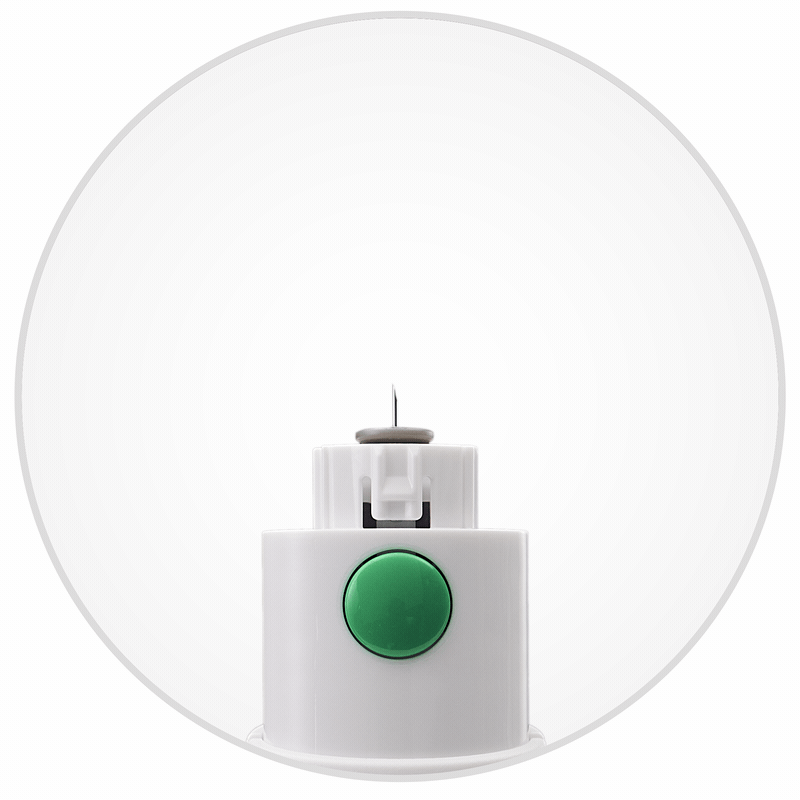
Replacez de l'embout de l'autopiqueur
Replacez l'embout blanc sur l'autopiqueur.
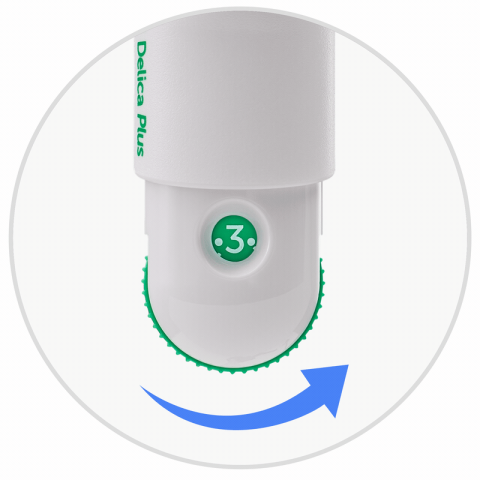
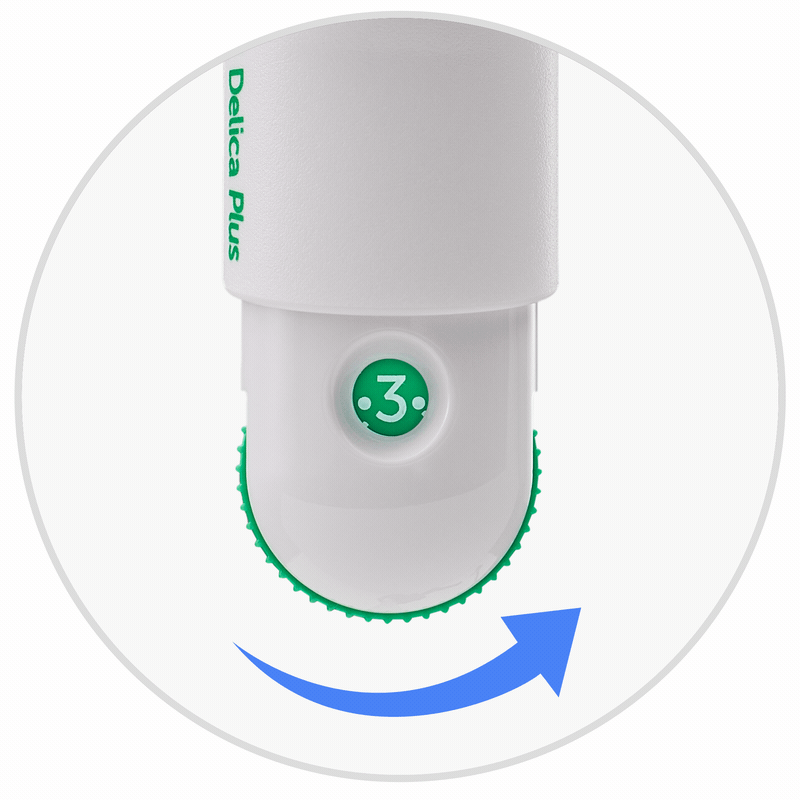
Réglez la profondeur de la lancette
1 est le réglage le plus superficiel, 7 est le plus profond. Vous pouvez tourner la molette verte sur 4 pour votre premier essai. Ajustez ensuite par incréments d'un demi-tour à partir de là.

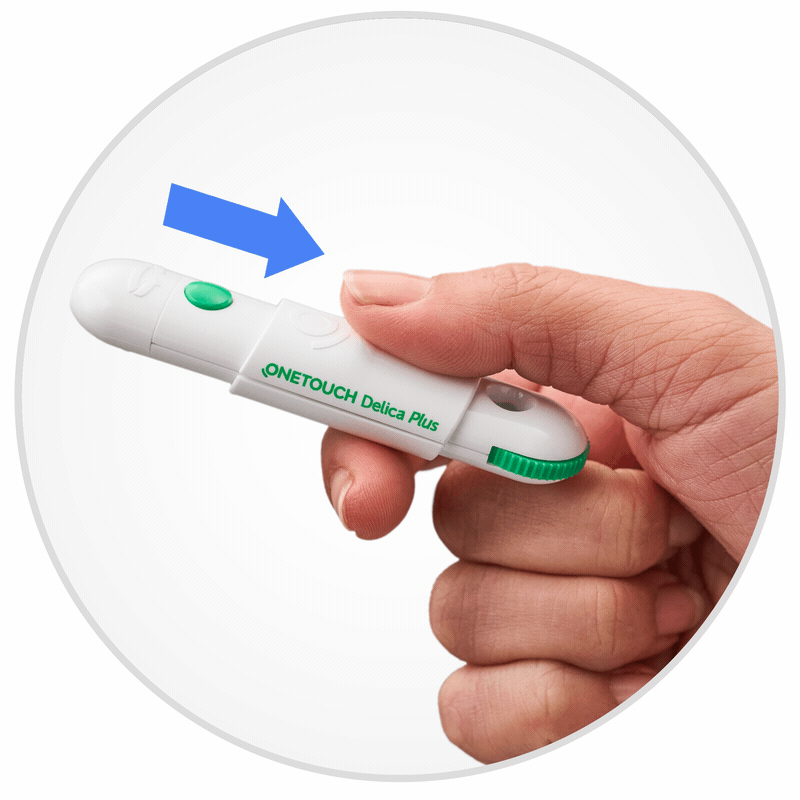
Dispositif d’armement
Tirez le curseur jusqu'à ce qu'il s'enclenche. Si ce n'est pas le cas, il est probablement déjà armé.
Vous voulez plus de détails ? Reportez-vous au manuel d'utilisation fourni avec votre lecteur de glycémie ou cliquez pour lire ici.
Avant de mesurer votre glycémie, lisez les étapes ci-dessous.

Utilisez une nouvelle bandelette réactive à chaque test
Retirez une nouvelle bandelette réactive du flacon de bandelettes réactives et refermez immédiatement et hermétiquement le bouchon du flacon pour protéger les bandelettes restantes.


Insérez la bandelette réactive
Tenez votre lecteur de glycémie avec l'écran face à vous. Insérez délicatement la bandelette, la face dorée vers vous et les deux ergots vers le bas.
Le message "Appliquer le sang " s'affiche sur l'écran du lecteur, indiquant que la bandelette a été insérée correctement et qu'elle est prête à recevoir un échantillon de sang.

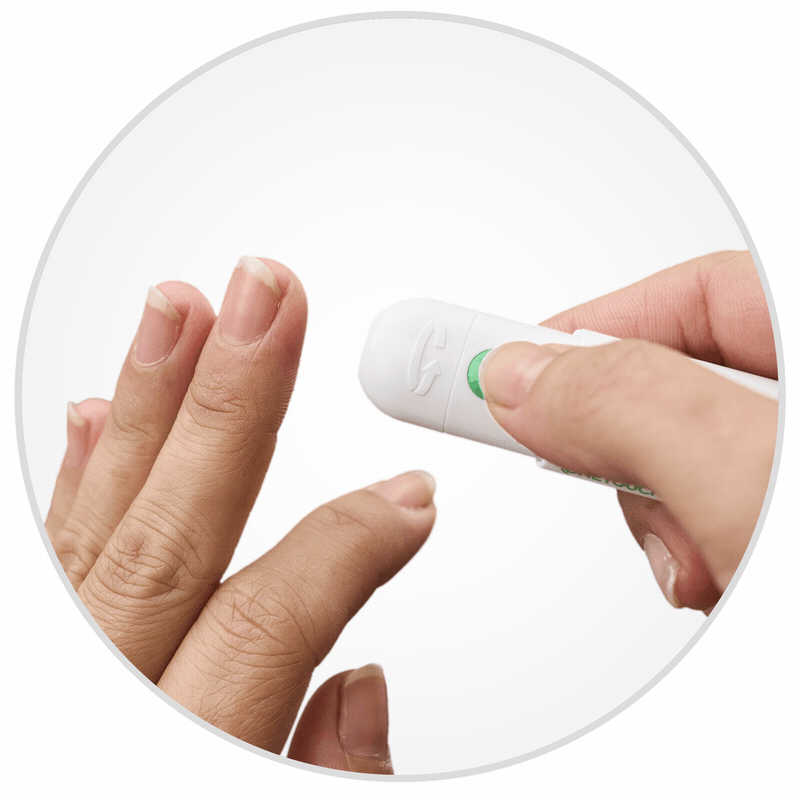
Piquez votre doigt
Massez votre doigt pour faire circuler le sang. Ensuite, piquez sur le côté du bout de votre doigt en appuyant sur le bouton vert. Ne piquez pas sur la pulpe de votre doigt.

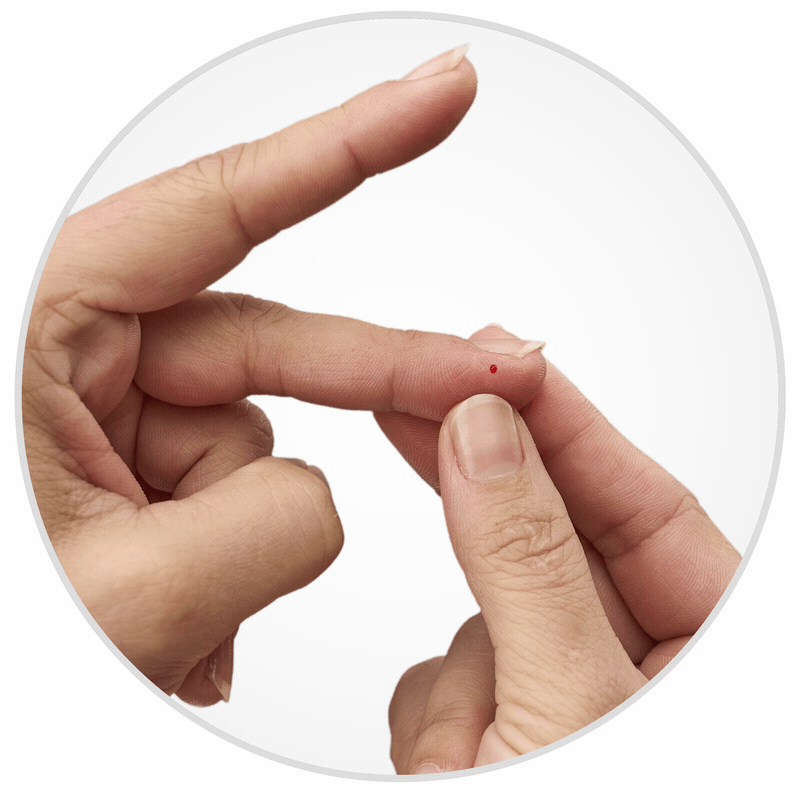
Formez une goutte de sang ronde
Pressez le bout de votre doigt pour former une goutte de sang. Veillez à obtenir une goutte suffisamment grosse pour éviter toute erreur de lecture. Si le sang s'étale, coule ou sèche, procédez à une nouvelle piqûre.

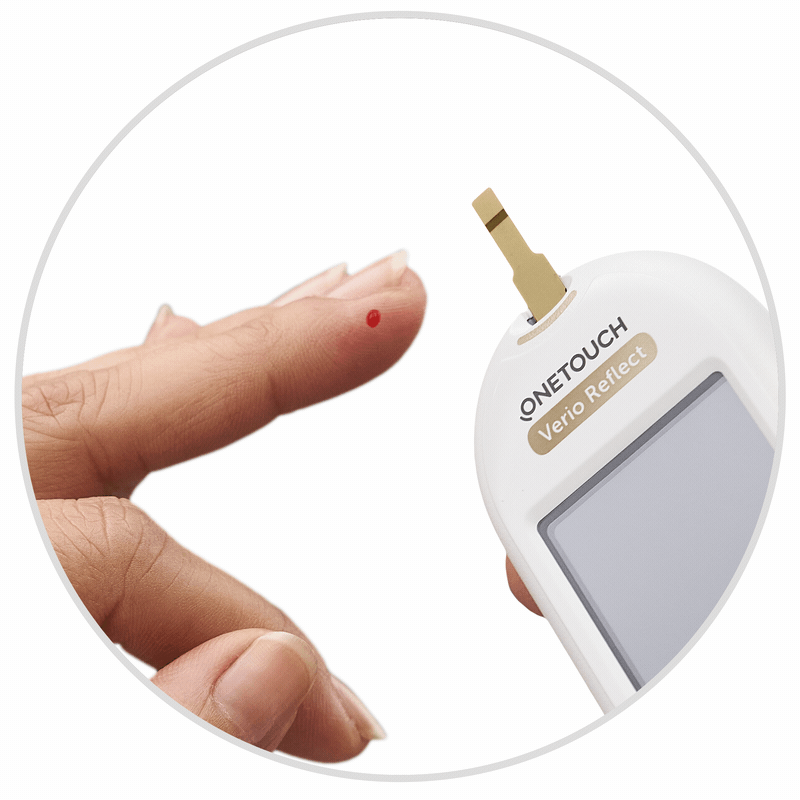
Appliquez sur la bandelette réactive
Il faudra appliquer la goutte de sang sur l'un des deux côtés latéraux de la bandelette réactive sur l’ouverture du sillon.
IMPORTANT : Après avoir inséré la bandelette réactive, vous disposez de 2 minutes pour appliquer le sang avant que votre lecteur de glycémie ne s'éteigne automatiquement. Si cela se produit, appuyez sur le bouton OK et maintenez-le enfoncé pour le rallumer et attendez que la goutte clignotante réapparaisse à l’écran avant d'appliquer le sang sur la bandelette réactive

Visualisez votre lecture de glycémie
Un compte à rebours de 5 secondes démarre. Votre résultat apparaît accompagné d'une flèche et d’un emoji ColourSure® qui vous permet de savoir facilement si votre glycémie est élevée, basse ou à l'intérieur de vos seuils d’objectifs.
Vous obtenez un code d'erreur (ER) ?
Ne vous inquiétez pas ! Cliquez sur le bouton pour trouver votre code d'erreur et voir comment poursuivre la lecture avec succès.

Info. repas
Une information "Avant repas" sera automatiquement appliquée à votre résultat.
Pour appliquer une information "Après repas", appuyez sur la touche retour et sélectionnez "Après repas" et appuyez sur le bouton OK.
Vous pouvez également ajouter d'autres informations d'événements, tels que les glucides consommés, les médicaments, l’activité physique et/ou le stress.


Retrait d'une lancette usagée
Pour retirer la lancette en toute sécurité, placez le disque de protection de la lancette sur une surface dure, puis enfoncez l’extrémité de la lancette dans la face plate du disque.
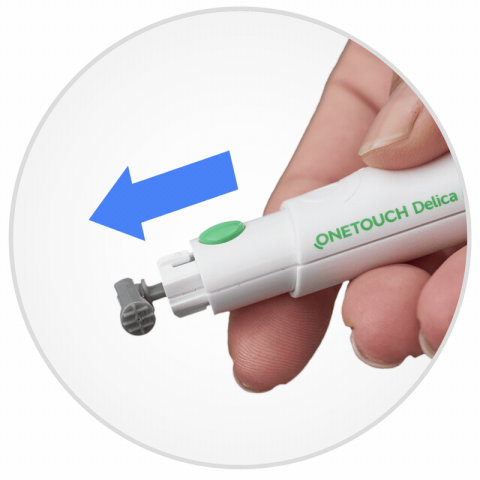
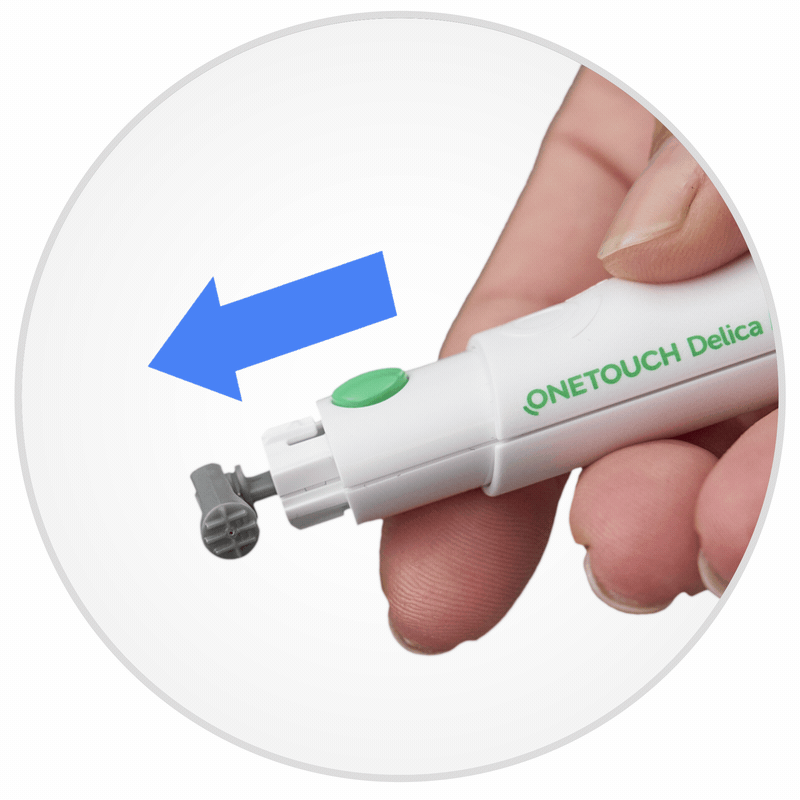
Éjection de la lancette
Attention : Les lancettes (aiguilles) utilisées à domicile doivent être stériles et à usage unique. Une fois utilisées, elles sont contaminées ; il faudra les éliminer selon la règlementation locale en vigueur. Demandez conseil à votre professionnel de santé.
Poussez le curseur vers l'avant pour éjecter la lancette usagée.
Vous venez d'effectuer votre première mesure de glycémie ! Si vous souhaitez utiliser l'application mobile OneTouch Reveal® afin de visualiser vos résultats sur votre smartphone, continuez à défiler pour télécharger l'application OneTouch Reveal® afin d'obtenir plus d'informations sur la prise en charge de votre diabète.
Vous voulez plus de détails ? Reportez-vous au manuel d'utilisation fourni avec votre lecteur de glycémie ou cliquez pour lire ici.
Vous pouvez également visualiser cette vidéo sur la façon de mesurer votre glycémie.
Téléchargez et connectez-vous à l’application OneTouch Reveal®
Cette étape est optionnelle. Suivi automatique du carnet de bord. Connexion avec votre équipe soignante. Plus d'informations sur vos résultats glycémiques. Utilisez l'application OneTouch Reveal® pour tirer le meilleur parti de votre lecteur de glycémie.
Regardez cette vidéo ou suivez les étapes ci-dessous pour savoir comment télécharger l'application mobile OneTouch Reveal® et créer votre compte.

Téléchargez OneTouch Reveal®
Scannez le QR code à l'aide de l'appareil photo de votre téléphone et appuyez sur le lien jaune qui apparaît autour du QR code pour télécharger l'application. Vous pouvez également rechercher "OneTouch Reveal" dans la boutique d'applications de votre téléphone.
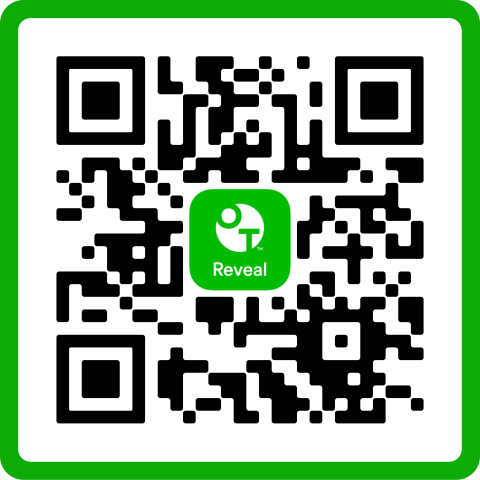
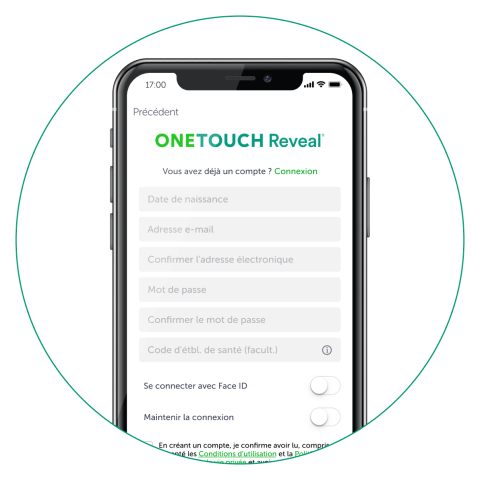
Ouvrez l'application et créez votre compte
Trouvez l'application sur votre téléphone et appuyez pour l'ouvrir.
La première fois que vous ouvrez l'application, elle vous guide automatiquement à travers les étapes de la création de votre compte, comme la saisie de votre adresse électronique et la création d'un mot de passe.
Vous voulez plus de détails ? Pour lire des instructions plus détaillées, cliquez ici.
Smartphone Apple
Comment installer l’application
Smartphone Android
Comment installer l’application
Une fois que vous avez téléchargé l'application mobile OneTouch Reveal®, vous devez l’appairer avec votre lecteur de glycémie. Avec cette application, cela vous permet de visualiser vos résultats et de vous donner des informations personnalisées sur votre smartphone.
Regardez la vidéo ou suivez les étapes ci-dessous pour savoir comment connecter votre lecteur de glycémie avec l'application.
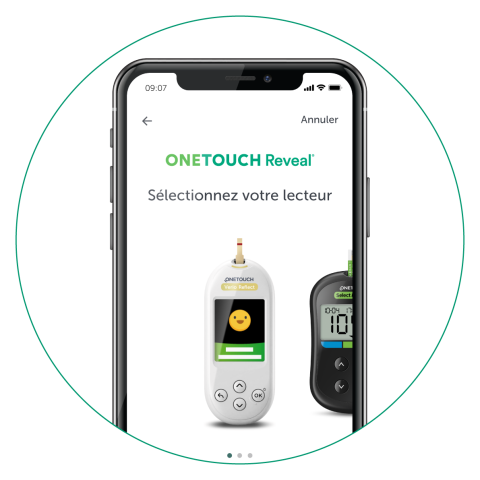
Ouvrez l'application et connecter votre lecteur de glycémie
La première fois que vous utilisez l'application et que vous vous connectez, vous êtes invité à sélectionner votre lecteur de glycémie et à l’appairer avec l'application. Suivez les instructions de l'application pour connecter le lecteur de glycémie.
Si vous avez déjà utilisé OneTouch Reveal®, vous pouvez ajouter un lecteur de glycémie supplémentaire en sélectionnant PLUS à partir de l'écran d'accueil, puis "Mes lecteurs" et "Ajouter un autre lecteur".
La connexion est terminée !
Une fois la connexion terminée, l'application affichera le résultat des précédentes mesures de glycémie.
La connexion n'est pas terminée ? Ne vous inquiétez pas, vous pouvez la relancer en suivant les étapes suivantes :
1. Dans l'application OneTouch Reveal®, allez dans le menu « Plus » et sélectionnez « Mes lecteurs ».
2. Appuyez sur "Ajouter un lecteur".
3. Suivez les instructions de l'application pour appairer le lecteur de glycémie.
VOIR LES ÉTAPES DE CONNEXION AVEC L’IPHONE VOIR LES ÉTAPES DE CONNEXION AVEC ANDROID
Tirez le meilleur parti de votre lecteur de glycémie
Inscrivez-vous à la newsletter OneTouch® pour recevoir dans votre boîte de réception, des mises à jour sur les produits, des conseils, de l'éducation et de l'inspiration pour vous aider dans la prise en charge de votre diabète :
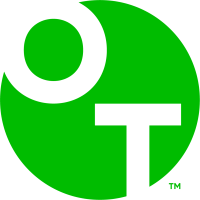
Toujours en quête de réponses ?
Live Chat est actuellement indisponible. Veuillez nous envoyer un e-mail.
BE-VRF-2400005